従業員情報を削除する
- 対象読者:
- 管理者・担当者向け
- 対象プラン:
- 労務管理人事・労務エッセンシャル¥0タレントマネジメントHRストラテジー
従業員情報を削除する手順を説明します。
目次
従業員情報を削除する
1. ホームのアプリ一覧で[従業員リスト]を押す
ホームのアプリ一覧で[従業員リスト]を押して、従業員リスト画面を表示します。
2. 削除したい従業員の[氏名]を押す
対象の従業員の[氏名]を押すと、従業員情報の詳細画面が表示されます。
3.[削除]を押す
従業員情報画面の右側にある [削除]を押すと、確認画面が表示されます。
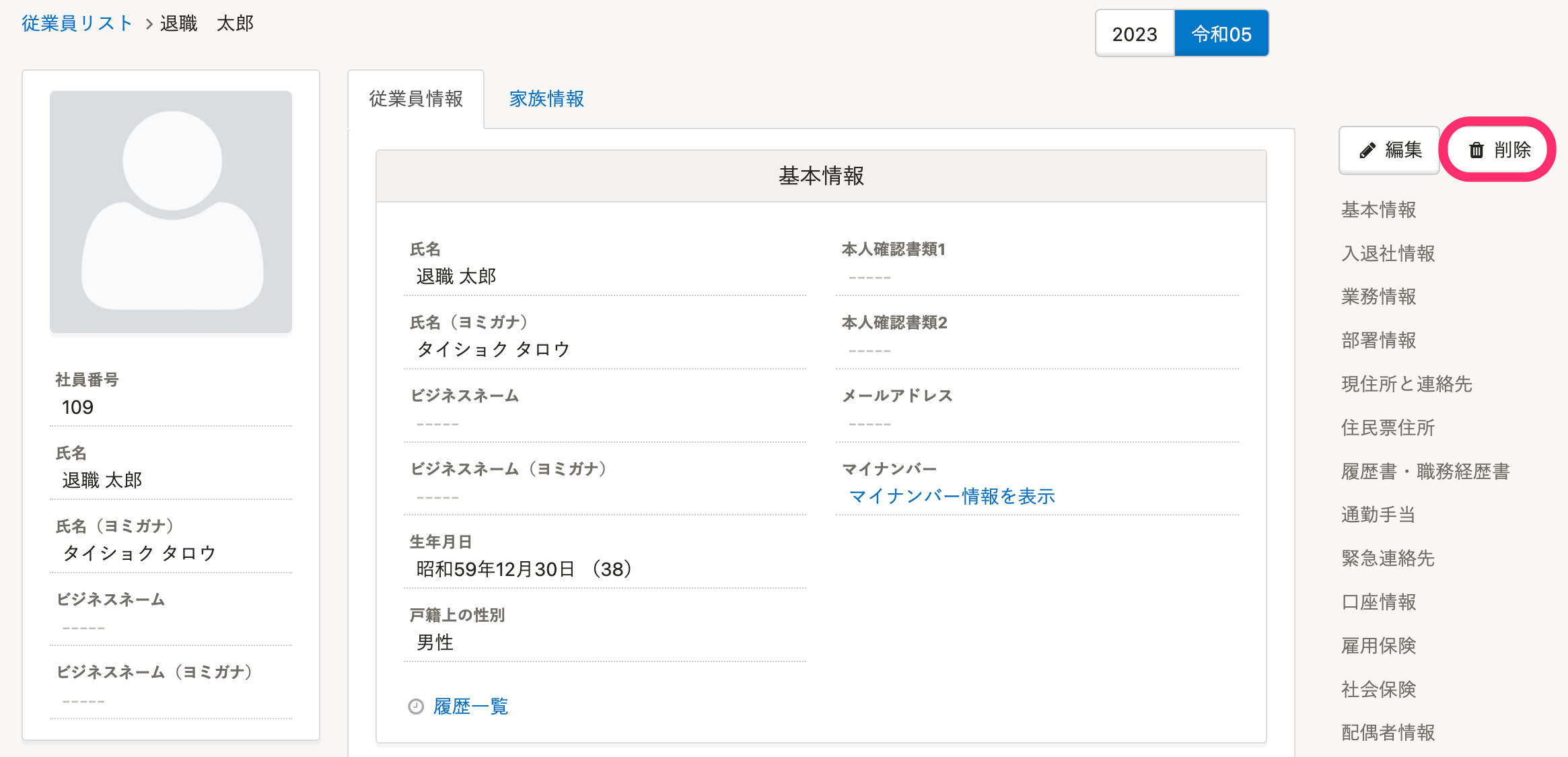 画像を表示する
画像を表示する
4. 確認画面で[OK]を押す
確認画面に表示された内容を確認して[OK]を押すと、従業員情報が削除されます。
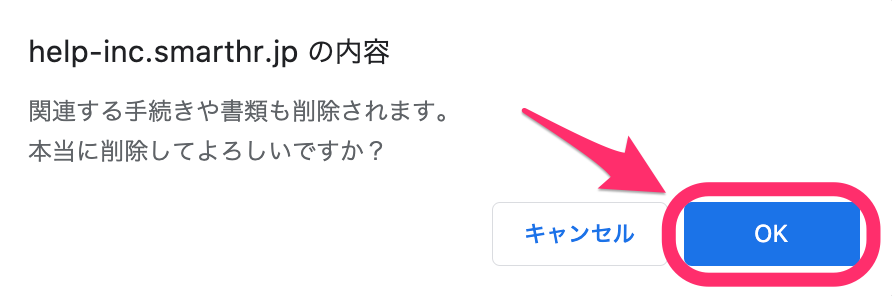 画像を表示する
画像を表示する
トライアル終了時の削除手順
トライアル期間が終了した状態で従業員情報を削除する手順について説明します。
1. トライアル終了後のプラン選択画面で[従業員数]欄にある[こちら]を押す
プラン選択画面下部の[従業員数]欄にある[こちら]を押すと、従業員の一括削除画面が表示されます。
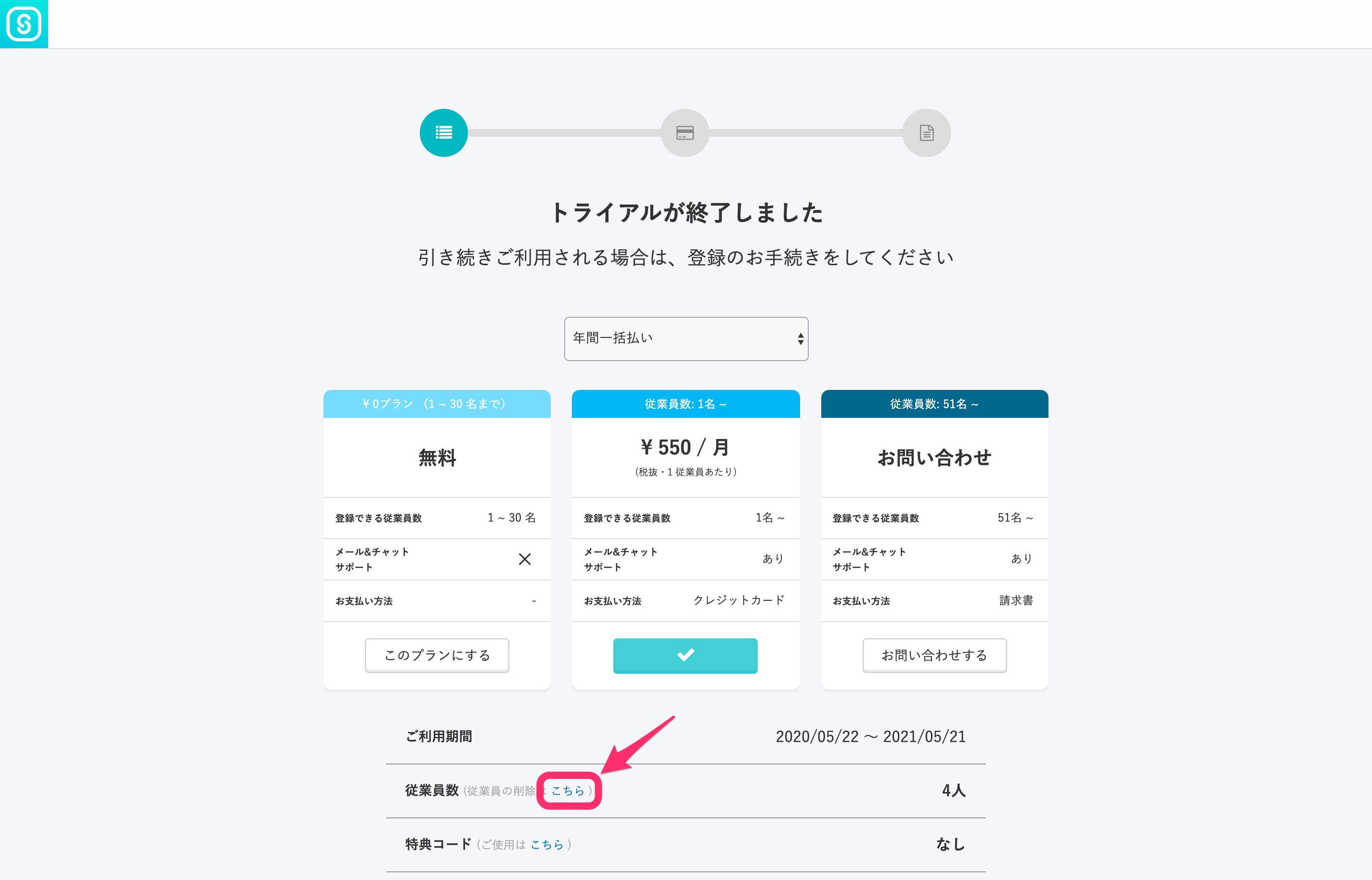 画像を表示する
画像を表示する
2. 削除する従業員を選択し、[選択した従業員を削除する]を押す
削除したい従業員にチェックを入れ、[選択した従業員を削除する]を押すと、従業員情報が削除されます。
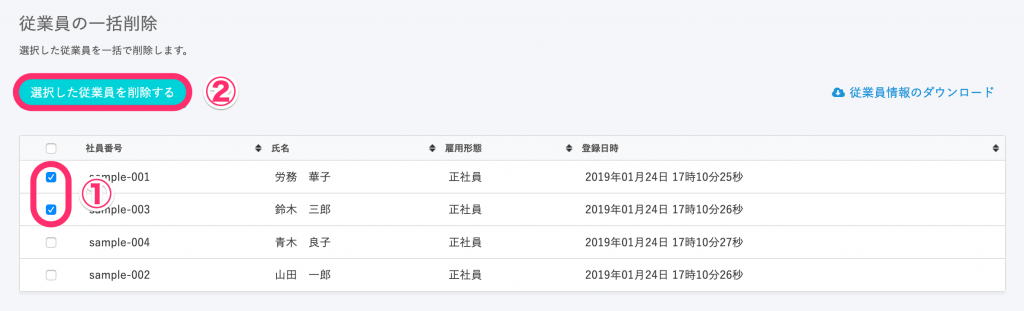 画像を表示する
画像を表示するこのページは役に立ちましたか?
